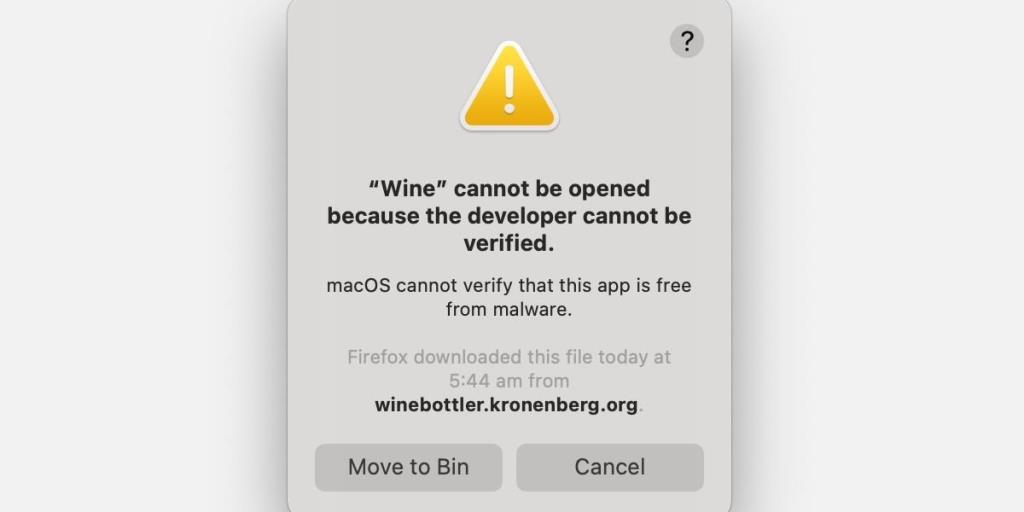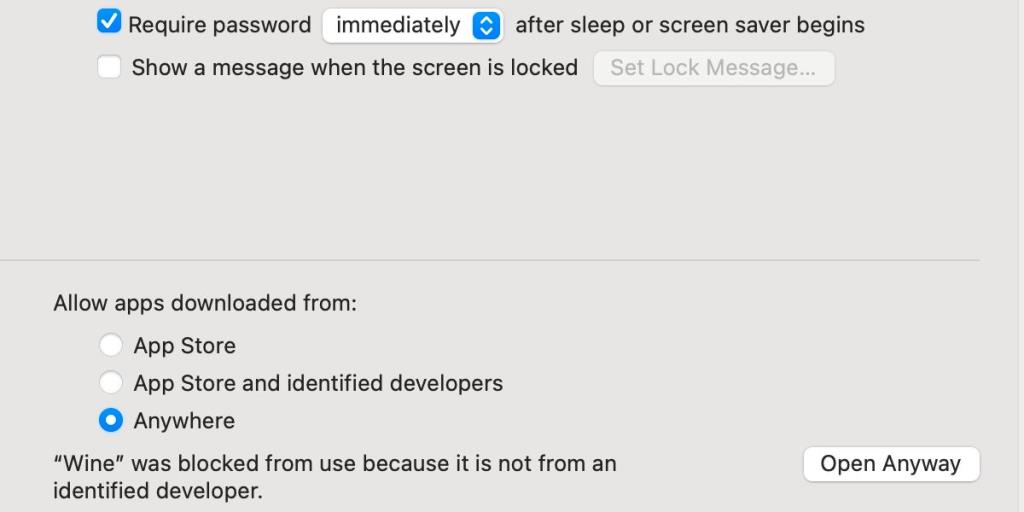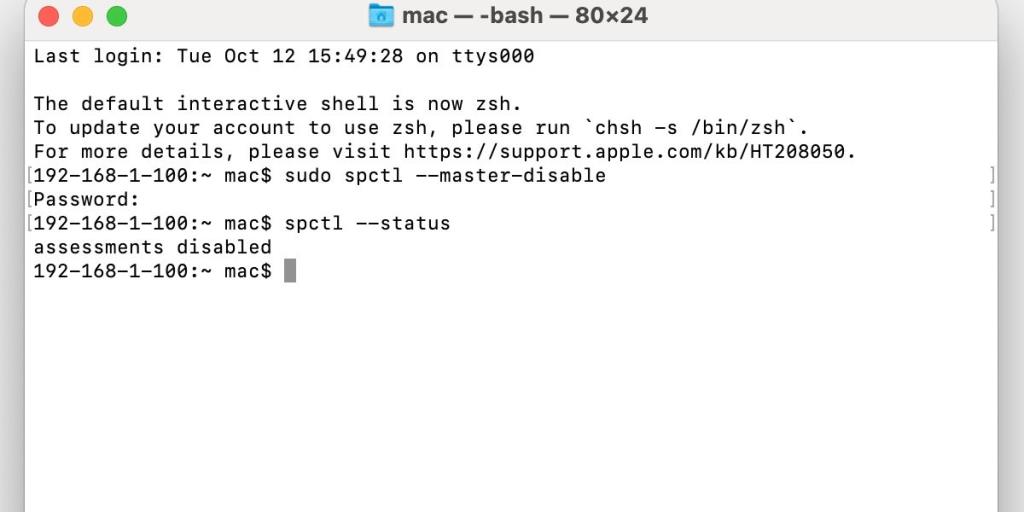App Store dışında herhangi bir yerden bir Mac uygulaması indirdiyseniz, muhtemelen Apple's Gatekeeper ile karşılaşmışsınızdır. macOS'in önceki sürümlerinde, bu güvenlik önlemini etkin bir şekilde devre dışı bırakma ve herhangi bir yerden uygulama indirme seçeneğiniz vardı, ancak bu ayar artık varsayılan olarak görünmüyor.
Ancak, bir Terminal komutu kullanarak bu eski işlevi geri yükleyebilirsiniz. MacOS'un sonraki sürümlerinde Gatekeeper'ın nasıl tamamen devre dışı bırakılacağına bir göz atalım.
Kapı Bekçisi Neden Önemlidir?
App Store dışında indirilen bir uygulamayı ilk kez başlattığınızda, Gatekeeper ya bir uyarı verir ya da o uygulamanın açılmasını engeller. Geliştirici, dosyayı Apple tarafından kontrol edilip noter tasdik ettirdiyse, yazılımı başlatmakta sorun yaşamazsınız. Ancak macOS, uygulamanın kötü amaçlı yazılım içermediğini onaylayamazsa, Gatekeeper, uygulamayı açmanızı engellemek için devreye girer.
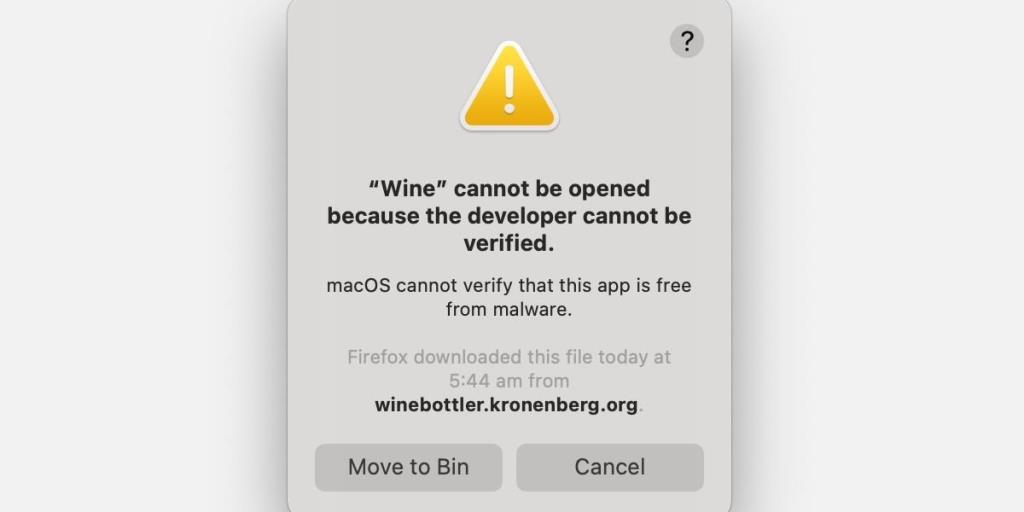
Bu yararlı güvenlik önlemi, farkında olmadan kötü amaçlı yazılımları başlatmanızı engellemeye yardımcı olur ve gerektiğinde genellikle fedaiyi atlayabilirsiniz. Çoğumuz için standart Gatekeeper geçici çözüm yöntemleri etkilidir, ancak ayarlarınızda biraz daha esneklik isteyebilirsiniz.
İlgili: GateKeeper Nedir ve Mac'imi Nasıl Korur?
Apple'ın yerleşik güvenlik özellikleriyle uğraşmak riskli olabilir ve çoğumuzun hiçbir zaman köklü değişiklikler yapmasına gerek kalmayacak. Ancak bu, hiçbir zaman ihtiyaç duymayacağınız anlamına gelmez. MacOS'ta Gatekeeper'ı devre dışı bırakmanızı önermesek de aşağıda bunu nasıl yapacağınızı göstereceğiz.
Terminal ile Gatekeeper'ı Devre Dışı Bırak
Gatekeeper'ı tamamen devre dışı bırakmanıza izin veren eski ayarı geri yüklemek için , MacOS'un komut satırı arabirimi olan Terminal Terminal'de bir komut çalıştırmanız gerekir ve Terminal'in nasıl çalıştığını öğrendikten sonra kullanımı kolaydır .
Gatekeeper'ı devre dışı bırakmak için şu adımları izleyin:
- Başlatın Terminal gelen Applications > Utilities .
- Aşağıdaki komutu girin:
sudo spctl --master-devre dışı bırak
- Hit girin ve yönetici şifrenizi yazın.
- Tekrar Enter'a basın .
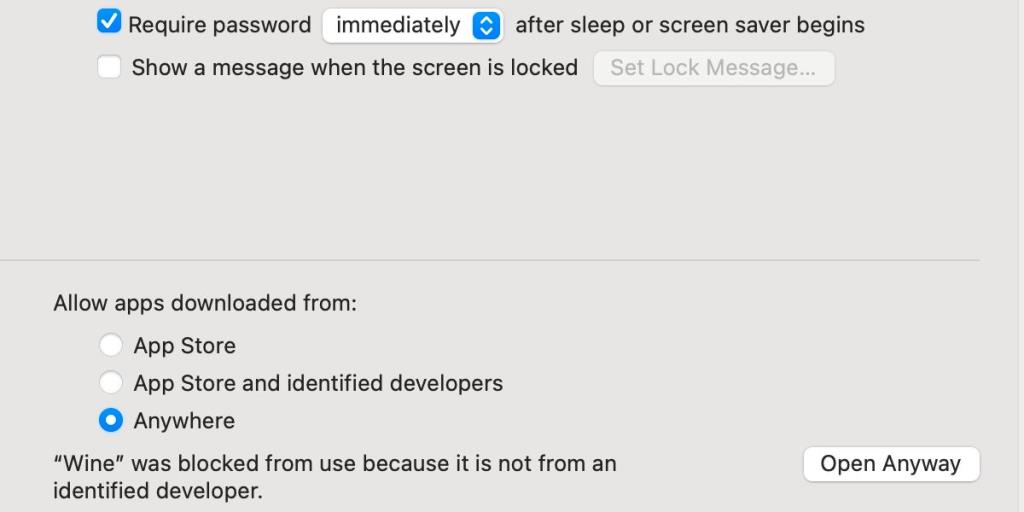
Şimdi, her yerde seçeneği altında mevcut olmalıdır indirilen izin ver uygulamalar bölümünde Sistem Tercihleri > Güvenlik ve Gizlilik > Genel . Buradan, istediğiniz zaman Gatekeeper güvenliğini gevşetmek veya sıkılaştırmak için ayarı değiştirebilirsiniz. Ancak, macOS'un yerleşik güvenlik önlemlerinden herhangi birinden kaçınmanın riskler içerdiğini lütfen unutmayın.
Terminal ile Gatekeeper'ı Etkinleştir
Değişikliği geri almak ve Gatekeeper'ı yeniden etkinleştirmek isterseniz, bunu bir kez daha basit bir Terminal komutuyla yapabilirsiniz.
Gatekeeper'ı etkinleştirmek için şu adımları izleyin:
- Başlatın Terminal gelen Applications > Utilities .
- Aşağıdaki komutu girin:
sudo spctl --master-enable
- Hit girin ve gerekirse yönetici şifrenizi girin.
- Tekrar Enter'a basın .
İlgili: Deneyebileceğiniz Eğlenceli ve Harika Mac Terminal Komutları
Her seçeneği Sistem Tercihleri > Güvenlik ve Gizlilik > Genel şimdi kullanılamaz olmalı ve yalnızca standart Gatekeeper ayarları görünecektir.
Terminal ile Gatekeeper Durumunu Kontrol Edin
Gatekeeper'ın mevcut durumundan emin değilseniz ve istenen değişikliklerin gerçekleştiğini iki kez kontrol etmek istiyorsanız, bunu başka bir Terminal komutuyla yapabilirsiniz.
Gatekeeper durumunu kontrol etmek için şu adımları izleyin:
- Başlatın Terminal gelen Applications > Utilities .
- Aşağıdaki komutu girin:
spctl --status
- Enter'a basın .
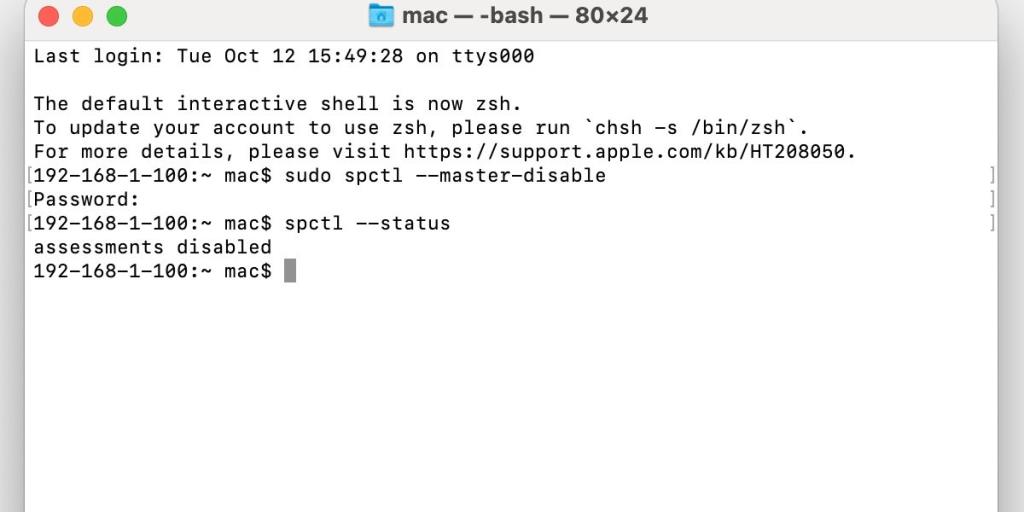
Komutu girdikten sonra, Terminal mevcut Gatekeeper durumunu çıkaracaktır. Ancak, Sistem Tercihleri > Güvenlik ve Gizlilik > Genel'i kontrol etmek genellikle ayarlarınızı onaylamanın en basit yoludur. Herhangi Bir Yer seçeneği eksikse, çoğumuz için ideal koşul olan Gatekeeper'ın tamamen etkinleştirildiğini bilirsiniz.
macOS'te Güvenlik Önlemleri Önemlidir
Yerleşik macOS güvenlik araçlarından bazılarını devre dışı bırakabilseniz de, bunu nadiren yapmanız gerekir. Basit Terminal komutlarıyla Gatekeeper'ın eski ayarını geri yükleyebilir, özelliği tamamen yeniden etkinleştirebilir ve istediğiniz zaman durumu kontrol edebilirsiniz.
Apple'ın yerleşik güvenlik önlemleri yardımcı olmak için vardır, ancak bazen çok fazla kısıtlama boğucu olabilir. Önemli bir güvenlik özelliğini devre dışı bırakmak istiyorsanız, her zaman kurcaladığınız aracı ve ilk olarak olası sonuçları anlamaya çalışmalısınız. Ancak arazinin yerleşimini öğrendikten sonra, bilinçli karar tamamen size ait.